如何迁移系统到固态硬盘(固态硬盘迁移系统详细步骤)
SSD固态硬盘被越来越多的用户使用,因为它的速度比普通硬盘快很多,价格也越来越便宜。如果只是将SSD硬盘作为电脑的第二硬盘或者移动硬盘来存储数据,虽然也可以利用SSD硬盘速度快的优势,但这并不是最好的使用方式固态硬盘。在大多数情况下,更好的SSD使用方式是将系统安装在SSD上,将SSD作为系统的启动硬盘。
这样,一方面可以大大提高系统的启动速度,将系统的启动时间从几分钟缩短到十几秒;
然而,在SSD上安装系统是一项耗时耗力的工作。之后还要重新安装各种软件,还要复制原来系统分区的数据,非常麻烦。有什么好的方法吗?
此外,计算机中安装了一个新的硬盘驱动器。由于某些原因,想在新硬盘上安装系统,并使用新硬盘作为系统启动盘。同样的问题也存在,需要重装系统,重装各种软件,复制原来的系统分区数据等。
本软件免费版提供系统迁移功能,可轻松将系统迁移至SSD固态硬盘或其他存储设备,免去重装系统、重装各种软件、复制原有系统分区数据等工作.工作,很方便!
接下来,我们将介绍如何将系统迁移到另一个硬盘。整个过程非常简单方便。
为了方便,本文使用虚拟机和虚拟硬盘来演示使用迁移系统的操作。对于一台真正的电脑来说,将系统从硬盘迁移到SSD固态硬盘的操作和这个完全一样。
在虚拟机中,挂载了两个硬盘。一个硬盘装的是Win8系统,另一个硬盘是空的。如果在虚拟机中运行软件,可以清楚的看到两块硬盘的情况。如下所示:
两块硬盘,第一块硬盘HD0,容量120G,系统安装在硬盘的C分区;第二块硬盘HD1,容量100G,硬盘未分区,无数据
接下来演示如何使用软件将系统迁移到另一个空硬盘上。
在主菜单中选择工具-系统迁移,如下图:
然后会弹出“系统迁移设置”窗口。首先,用户选择系统迁移的目标硬盘,如下图所示:
点击“选择目标硬盘”按钮,选择系统将迁移到的硬盘,如下图:
会提示用户目标盘中的数据将被覆盖,如下图:
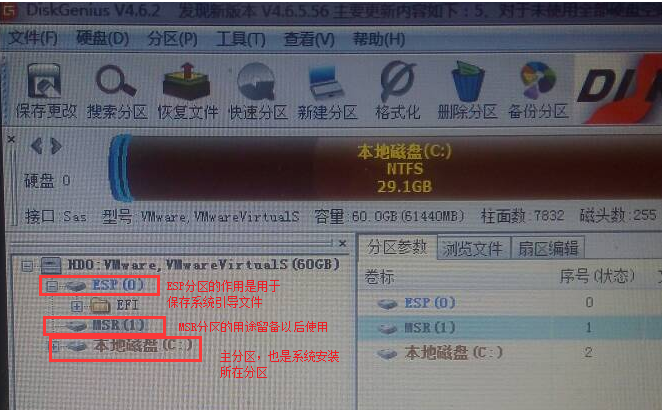
单击“确定”按钮返回到系统迁移窗口。迁移系统前,可以设置标准硬盘系统分区和引导分区的大小,如下图:
系统分区的大小可以根据用户自己的要求进行设置。
关于boot分区,有些用户可能不是很清楚,感兴趣的用户可以自行查找boot分区的相关资料。如果您不知道如何设置引导分区的大小,建议用户使用软件的默认值。
另外,如果用户的电脑比较新,支持UEFI启动,那么在系统迁移窗口中,可以直接指定系统迁移完成后是否更改启动项,是否从迁移目标中的系统启动硬盘。省略了用户在Bios中手动更改启动项的步骤,如下图所示:
点击开始按钮,软件会让用户选择系统迁移方式,如下图:
部分用户可能不清楚如何选择备份方式,请在下方说明。
热迁移
热备份是在不关闭计算机的情况下将系统备份到第二个硬盘。在备份过程中,用户仍然可以在计算机上进行各种操作,而不影响用户对计算机的使用。显然,热备份方式非常方便,也是软件默认的备份方式。建议用户更喜欢这种备份方式。热迁移采用的VSS技术成熟、安全、高效。
重新启动到 WinPE
它还提供了一种重新启动到 WinPE 和备份系统的方法。在此模式下,软件会重启电脑,并自动进入WinPE模式,并自动在WinPE下运行软件,并将系统备份到第二块硬盘。
to WinPE mode 比热备份需要更多的步骤,一般是热迁移失败时的一个选项,或者有经验的用户为了达到一些特殊的目的。
建议用户尽量使用热迁移方式迁移系统,方便、安全、快捷!
点击热迁移按钮开始向目标硬盘迁移系统,如下图:
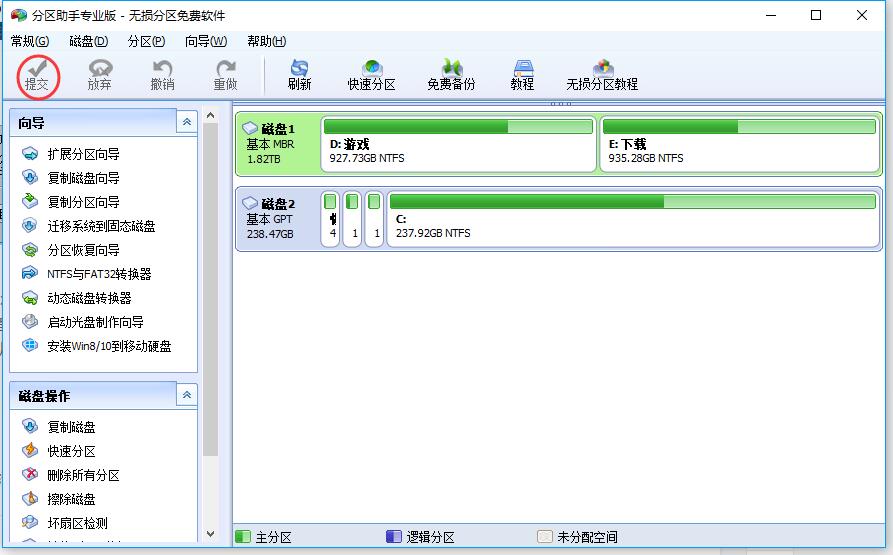
进度条显示系统迁移的大概进度。进度条下方显示已复制的数据大小、未复制的数据大小、迁移时间和预计剩余迁移时间。
需要强调的是:系统迁移绝不是简单地将系统分区的文件复制到目标硬盘上。系统迁移涉及非常复杂的操作。这些复杂的操作都被隐藏起来,让用户使用起来非常直观方便。.
系统迁移完成后,会提示用户迁移完成,如下图:
如果用户选择重启到WinPE模式进行系统迁移,会先创建WinPE,如下图:
PE创建完成后,会自动重启电脑,进入PE,自动运行,进行系统迁移工作,如下图:
系统迁移到第二块硬盘如SSD硬盘后,如果是支持UEFI的电脑,并且已经设置将启动项更改为迁移后的目标硬盘。重启电脑后,会自动使用迁移后的新系统启动。
否则,重启电脑,先进入BIOS设置,将启动硬盘设置为新硬盘,即可使用该硬盘启动电脑,进入系统。
进入系统后,用户会发现系统、原系统中安装的软件、原系统分区中的数据已经迁移到目标硬盘的新系统分区中。无需任何改动,无需重装系统,无需重装软件,无需拷贝数据,即可像以前一样使用电脑,太方便了!
您可以使用已迁移系统的第二块硬盘启动系统。进入系统后,你会发现系统和原来的第一块硬盘一模一样。原系统安装的软件可以直接使用。不仅不用重装系统,软件也不用重装,非常方便!
重要提示:
为了安全和易用性,迁移系统的目标硬盘会被重新分区,这意味着如果目标硬盘中有数据,数据就会丢失,所以需要对目标硬盘进行备份中的第一个重要数据。
如果由于各种原因,用户在系统迁移前忘记备份目标硬盘的原始数据,此时,由于目标硬盘已经写入系统分区的数据并重新分区,会出现一定程度的数据覆盖。这样,数据恢复非常困难。如果目标硬盘上的原始数据非常重要,可以联系数据恢复客服咨询数据恢复的可能性。
在最新版本中,对硬盘备份、恢复等操作进行了大幅优化,相关操作的速度得到了大幅提升。得益于此,系统迁移速度非常快。根据笔者测试,一般系统,包括Win10、Win8、Win7等,在数据量不大的情况下,系统迁移时间不超过10分钟,选择热迁移模式。,不影响电脑的正常使用!









